「ホットプロファイルの会社情報が更新されたけど、気づくのが遅れてしまった…」
「更新があるたびに手動で確認して、関係者に連絡するのが地味に手間…」
このように、名刺管理・SFAツールであるホットプロファイルの情報を手動で確認・共有する作業に、非効率さを感じていませんか?
もし、ホットプロファイル上で会社情報が更新されたタイミングをトリガーにして、Slackなどのチャットツールに自動で通知される仕組みがあれば、情報の見逃しを防ぎ、より素早く営業活動に集中できる時間を生み出すことができます!
今回ご紹介する自動化の設定は、ノーコードで簡単に設定できて、手間や時間もかからないので、ぜひ自動化を導入して作業をもっと楽にしましょう!
とにかく早く試したい方へ
Yoomにはホットプロファイルの会社情報が更新された際に自動で通知する業務フロー自動化のテンプレートが用意されているので、「まずは試してみたい!」という方は、以下のバナーをクリックして、すぐに自動化を体験してみましょう!
ホットプロファイルで会社が更新されたら、Slackに通知する
試してみる
■概要
ホットプロファイルで管理している会社情報が更新された際、関係部署への共有を手作業で行っていませんか?
重要な更新の見逃しや通知の遅延は、ビジネス機会の損失に繋がりかねません。
このワークフローを活用すれば、ホットプロファイルで会社情報が更新されたタイミングをトリガーとして、指定したSlackチャンネルへ自動で通知できます。
これにより、スムーズな情報共有を実現し、手作業による手間や共有漏れといった課題を解消します。
■このテンプレートをおすすめする方
・ホットプロファイルの会社情報更新を、迅速にチームに通知したい方
・手作業による更新情報の共有に手間を感じ、自動化したいと考えている営業担当者の方
・Slackを活用して、ホットプロファイルの重要な変更を見逃さない体制を構築したい方
■注意事項
・ホットプロファイル、SlackのそれぞれとYoomを連携してください。
・トリガーは5分、10分、15分、30分、60分の間隔で起動間隔を選択できます。
・プランによって最短の起動間隔が異なりますので、ご注意ください。
ホットプロファイルの会社更新をSlackに通知するフローを作ってみよう
それでは例として、ホットプロファイルで会社情報が更新されたら、その内容をSlackに自動で通知するフローを解説していきます!
ここではYoomを使用してノーコードで設定をしていくので、もしまだYoomのアカウントをお持ちでない場合は、こちらの登録フォームからアカウントを発行しておきましょう。
※今回連携するアプリの公式サイト:[ホットプロファイル]
[Yoomとは]
フローの作成方法
今回は大きく分けて以下のプロセスで作成します。
- ホットプロファイルとSlackのマイアプリ連携
- テンプレートをコピー
- ホットプロファイルのトリガー設定とSlackのアクション設定
- トリガーをONにし、フローが起動するかを確認
ホットプロファイルで会社が更新されたら、Slackに通知する
試してみる
■概要
ホットプロファイルで管理している会社情報が更新された際、関係部署への共有を手作業で行っていませんか?
重要な更新の見逃しや通知の遅延は、ビジネス機会の損失に繋がりかねません。
このワークフローを活用すれば、ホットプロファイルで会社情報が更新されたタイミングをトリガーとして、指定したSlackチャンネルへ自動で通知できます。
これにより、スムーズな情報共有を実現し、手作業による手間や共有漏れといった課題を解消します。
■このテンプレートをおすすめする方
・ホットプロファイルの会社情報更新を、迅速にチームに通知したい方
・手作業による更新情報の共有に手間を感じ、自動化したいと考えている営業担当者の方
・Slackを活用して、ホットプロファイルの重要な変更を見逃さない体制を構築したい方
■注意事項
・ホットプロファイル、SlackのそれぞれとYoomを連携してください。
・トリガーは5分、10分、15分、30分、60分の間隔で起動間隔を選択できます。
・プランによって最短の起動間隔が異なりますので、ご注意ください。
ステップ1:ホットプロファイルとSlackをマイアプリ連携
ここでは、Yoomとそれぞれのアプリを連携して、操作が行えるようにしていきます。
まずは基本的な設定方法を解説しているナビをご覧ください!
それではここから今回のフローで使用するアプリのマイアプリ登録方法を解説します。
ホットプロファイルとYoomのマイアプリ登録
Yoomのマイアプリ連携画面からホットプロファイルを選択します。

注釈に従って、任意のアカウント名とアクセストークン、ドメインを入力し「追加」をクリックしてください。
これでアプリ登録は完了です!
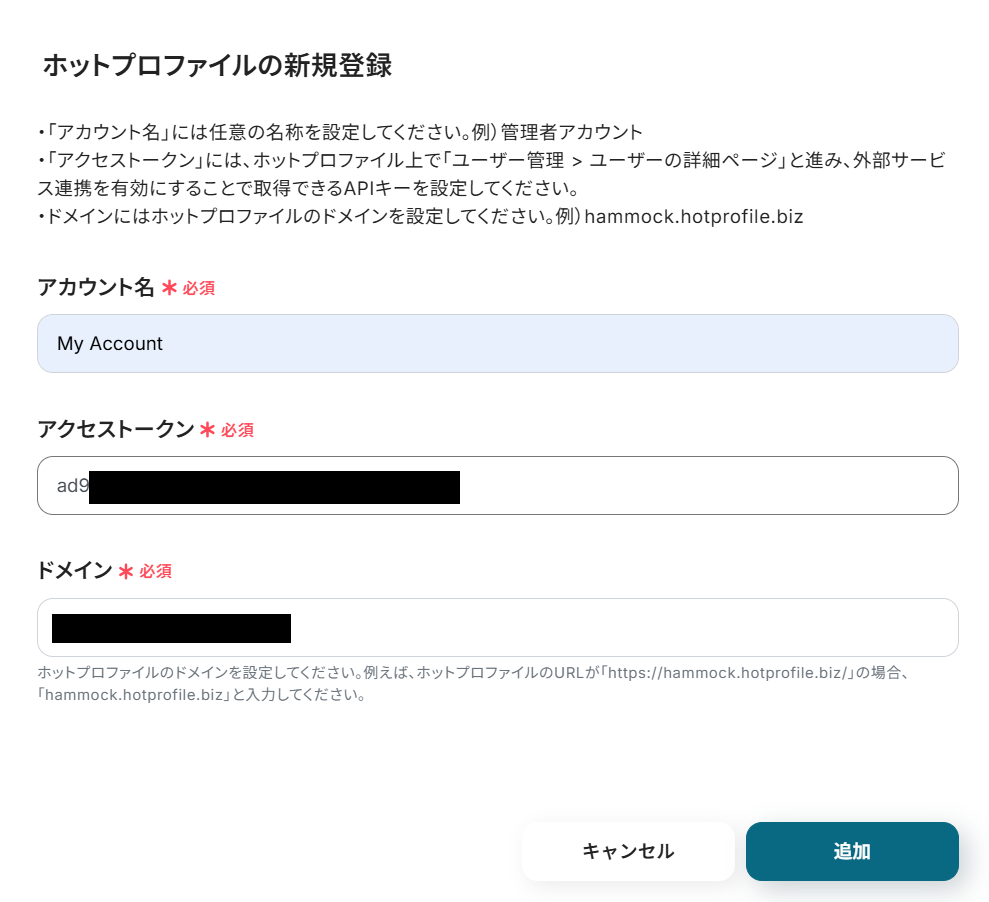
SlackとYoomのマイアプリ登録
以下の手順をご参照ください。
ステップ2:テンプレートをコピーする
続いてYoomのテンプレートをコピーします。
以下バナーの「試してみる」をクリックします。
ホットプロファイルで会社が更新されたら、Slackに通知する
試してみる
■概要
ホットプロファイルで管理している会社情報が更新された際、関係部署への共有を手作業で行っていませんか?
重要な更新の見逃しや通知の遅延は、ビジネス機会の損失に繋がりかねません。
このワークフローを活用すれば、ホットプロファイルで会社情報が更新されたタイミングをトリガーとして、指定したSlackチャンネルへ自動で通知できます。
これにより、スムーズな情報共有を実現し、手作業による手間や共有漏れといった課題を解消します。
■このテンプレートをおすすめする方
・ホットプロファイルの会社情報更新を、迅速にチームに通知したい方
・手作業による更新情報の共有に手間を感じ、自動化したいと考えている営業担当者の方
・Slackを活用して、ホットプロファイルの重要な変更を見逃さない体制を構築したい方
■注意事項
・ホットプロファイル、SlackのそれぞれとYoomを連携してください。
・トリガーは5分、10分、15分、30分、60分の間隔で起動間隔を選択できます。
・プランによって最短の起動間隔が異なりますので、ご注意ください。
以下のポップアップが表示されたらOKをクリックし設定をはじめましょう!
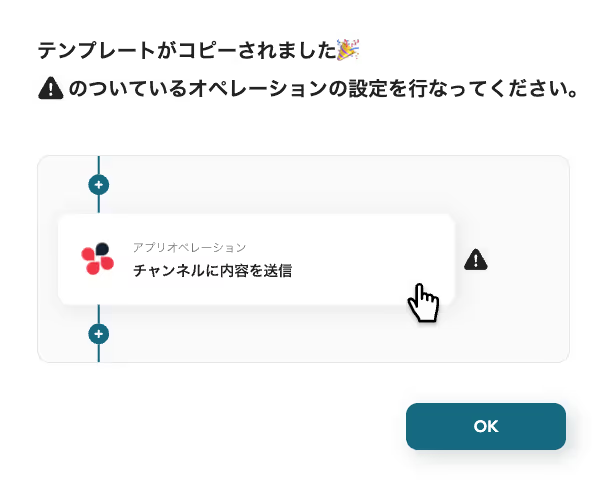
コピーしたテンプレートはマイプロジェクトに追加されます。
マイプロジェクトは左のメニューバーから確認できます。
ステップ3:ホットプロファイルのトリガー設定
Yoomのフローボットを動かす引き金となるアクションのことを「アプリトリガー」と呼びます。
ここではホットプロファイルの会社が更新されたらフローボットが起動する設定をしていきましょう。

この画面では、以下の項目がすでに設定されているため「次へ」をクリックして進みましょう。
- アクション:ホットプロファイルの会社が更新されたら起動します。
- ホットプロファイルと連携するアカウント情報:マイアプリ連携したアカウントが記載されています。
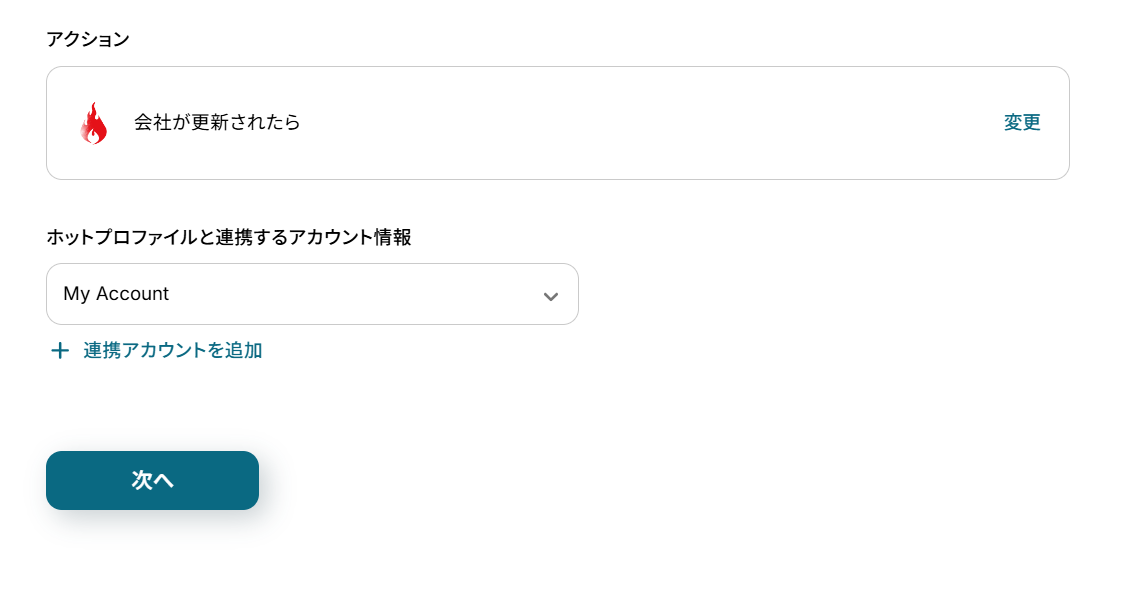
トリガーの起動間隔
フローの起動間隔を選択します。
ご契約のプランによって最短の起動間隔が異なります。最短は5分間隔で起動できます。
トリガーの起動タイミングは、5分、10分、15分、30分、60分のいずれかで設定できます。
なお、基本的にはそのプランの最短の起動間隔にしてお使いいただくことをおすすめします。
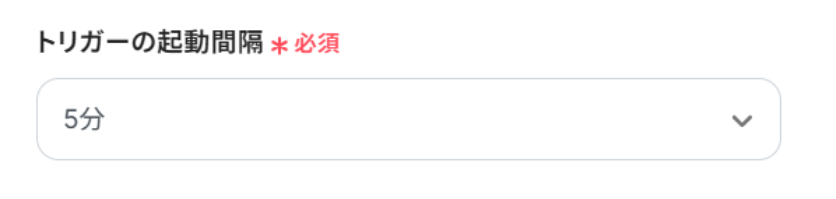
ここでテスト用にホットプロファイルの会社を更新します。
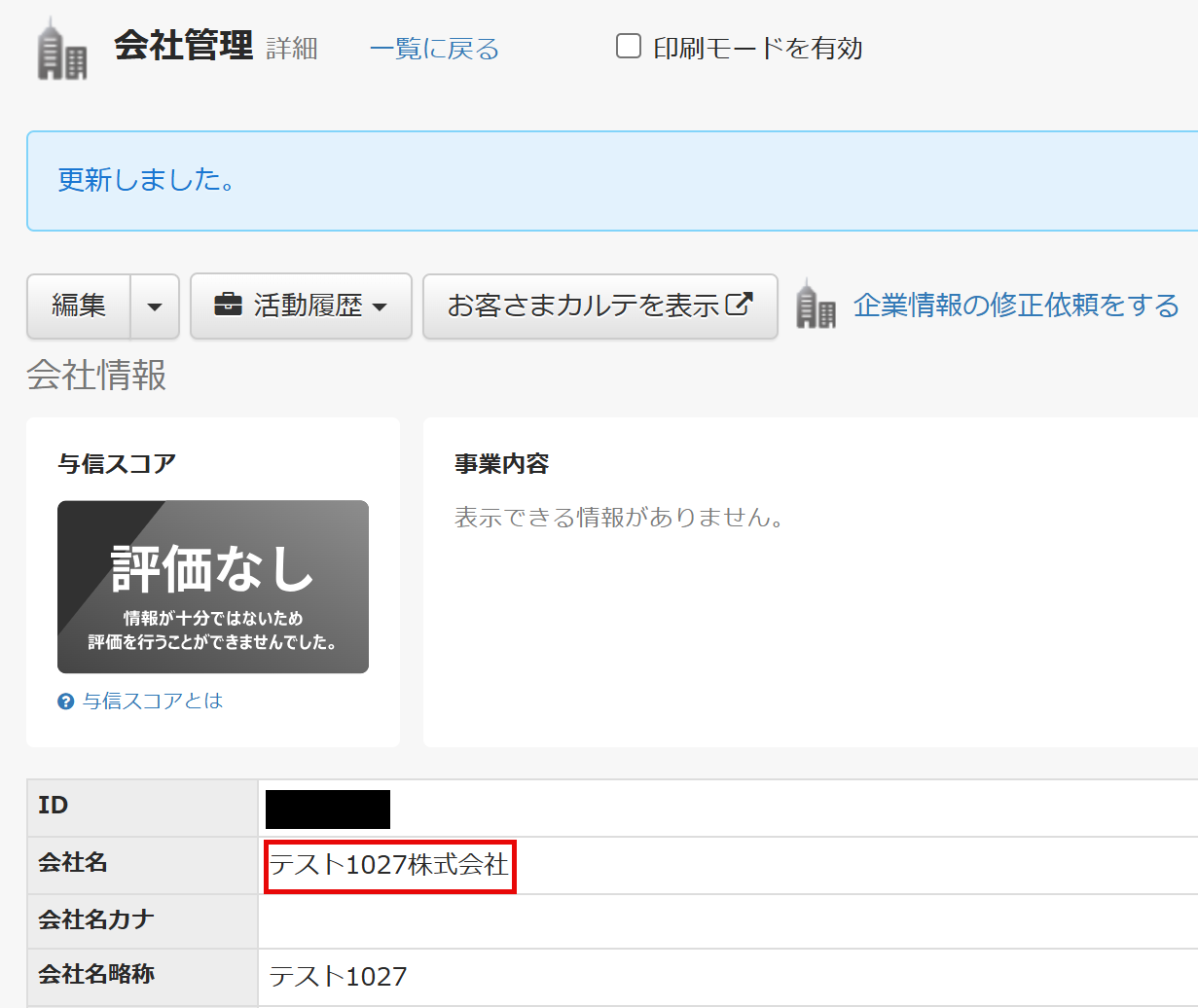
更新したら、「テスト」をクリックしてください。
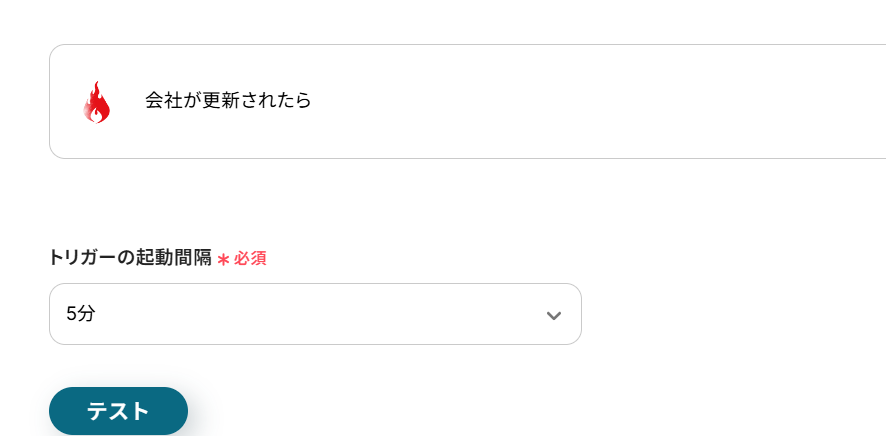
テストに成功すると以下のように表示され、取得した値が出力されます。
取得した値についてはヘルプページのテストの重要性:「取得した値」のテスト値についてもご参照ください。
確認し、「完了」をクリックしましょう。
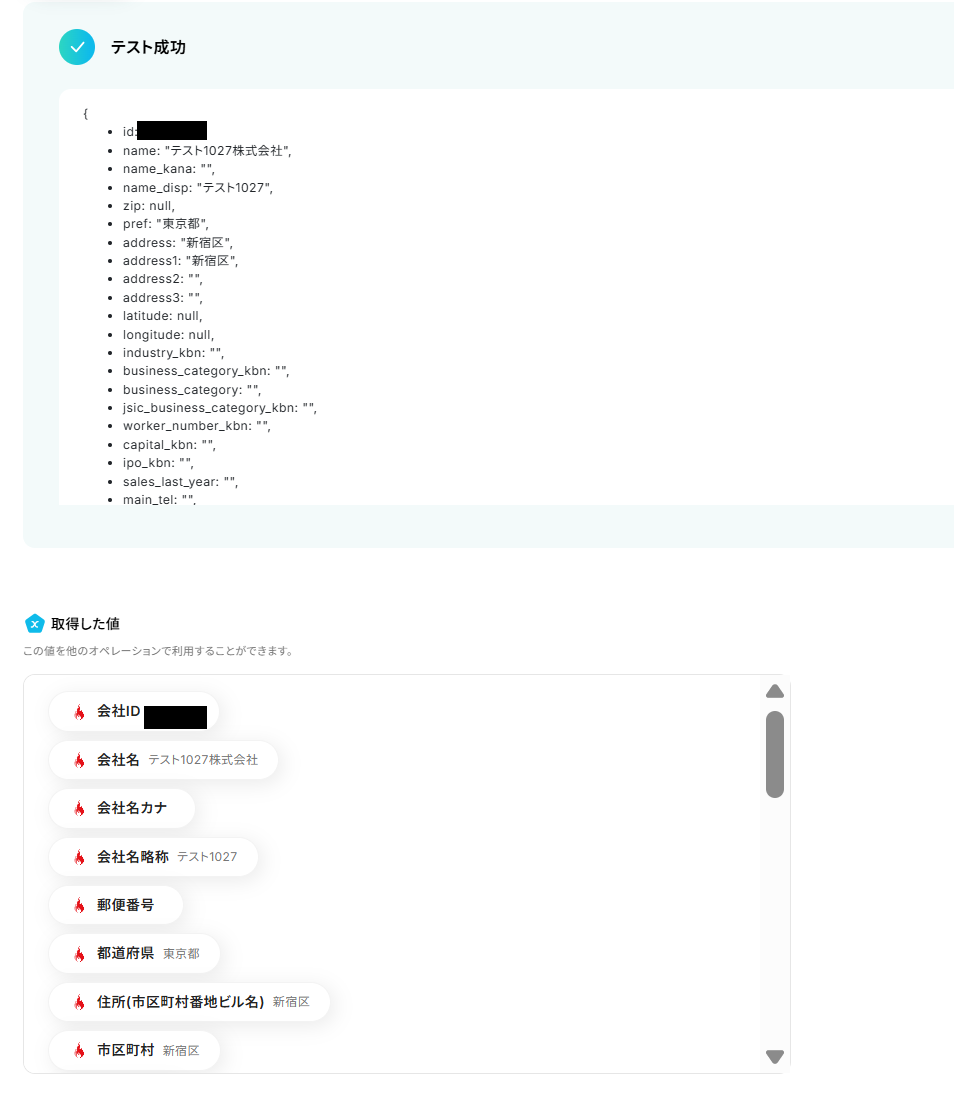
ステップ4:チャンネルにメッセージを送信する
次に2つ目の工程をクリックします。
Slackに送信するメッセージを設定しましょう。
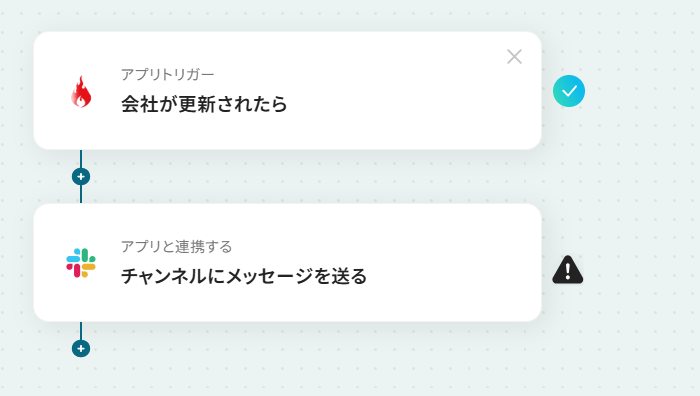
先ほどと同様に、必要な項目はすでに設定されているため、内容を確認してそのまま「次へ」をクリックします。
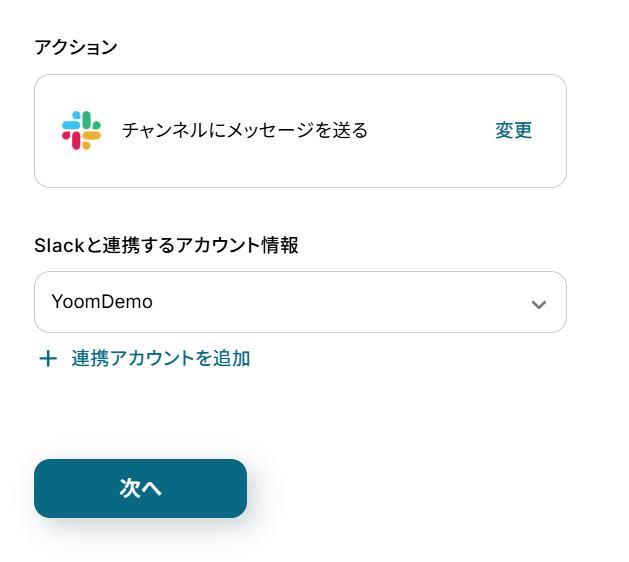
投稿先のチャンネルIDを選択します。
フィールドをクリックし、候補の中からチャンネルを選択してください。
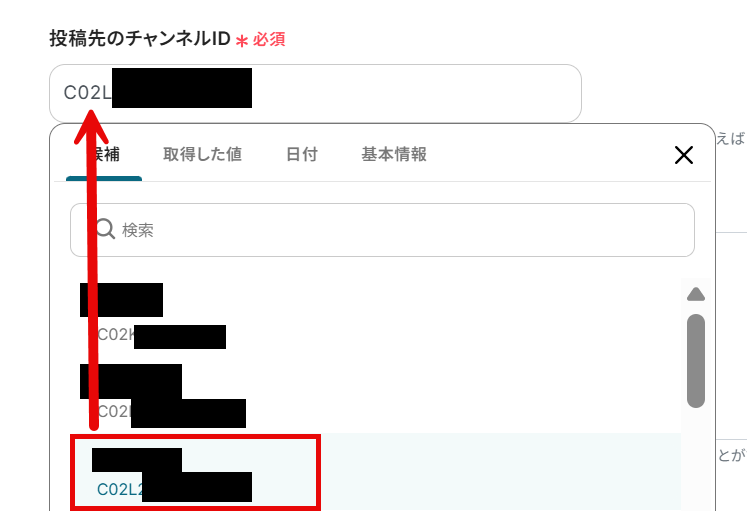
送信するメッセージを設定します。
定型文と、前項で取得した値から「会社名」「会社ID」を選択しました。
取得した値を使用することで、値が固定化されずトリガーが実行されるたびに新しい情報が反映されます。
この時、「←トリガーで取得したアウトプットを設定してください」というテキストは削除しましょう。
入力したら「テスト」をクリックしてください。
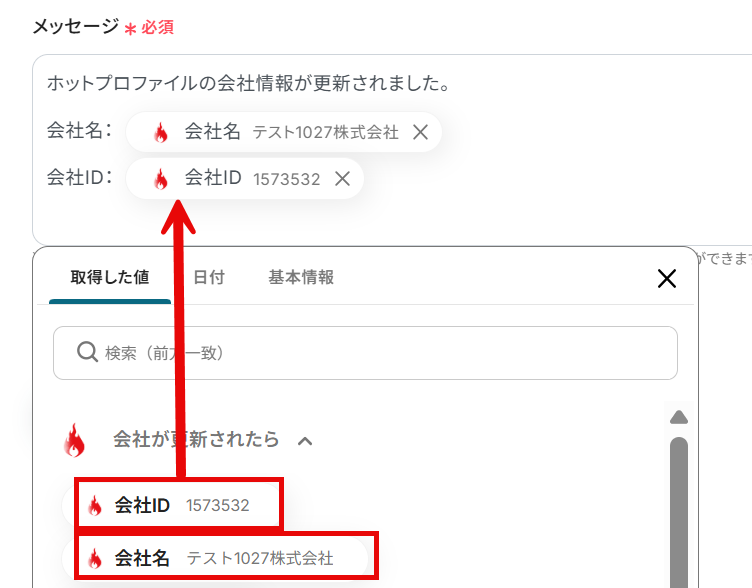
テストに成功すると以下のように表示され、Slackにもメッセージが送信されていますね!
確認し「完了」をクリックしてください。
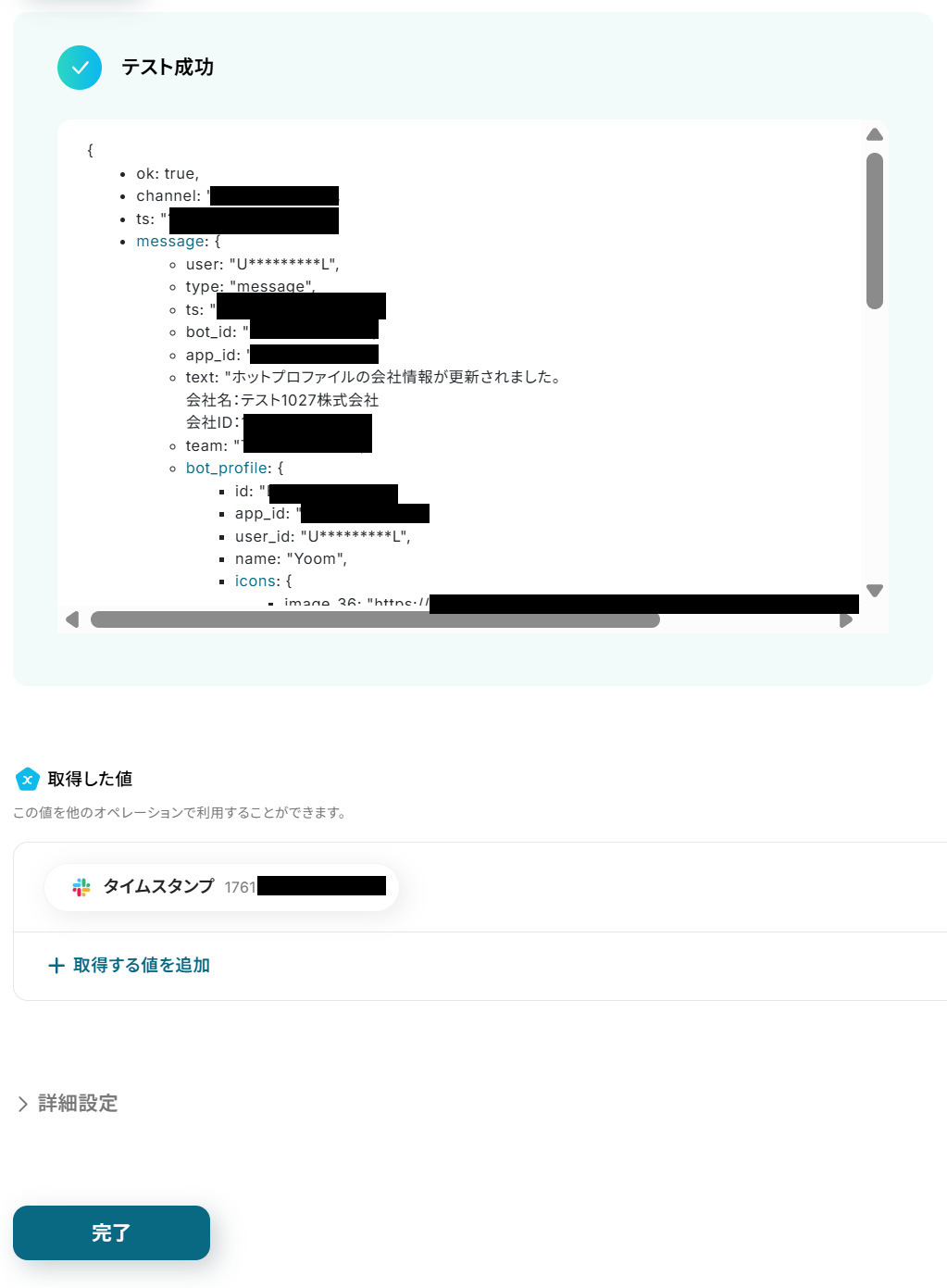

ステップ5(最終):アプリトリガーをONにする
すべての設定が完了すると、以下のコンプリート画面が表示されます。
トリガーをONにして、フローボットを起動しましょう。
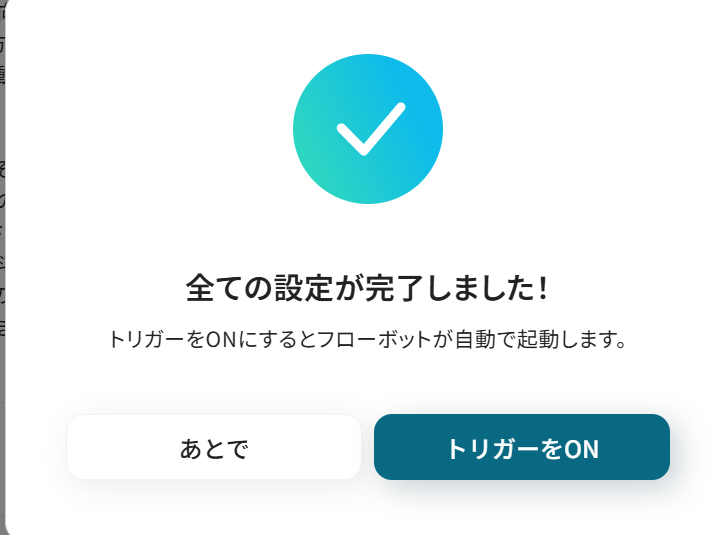
これですべての設定が完了しました!
ホットプロファイルで会社情報が更新されたら、その内容をSlackに自動で通知する方法は以上です。
ホットプロファイルを活用したその他の自動化例
Yoomでは、ホットプロファイルを活用した様々な自動化を実現できます。 ここでは、ホットプロファイルに関連する他のテンプレートをいくつかご紹介します。
Googleフォームで送信された名刺画像をOCRで読み取り、Meta広告のリード情報と共にホットプロファイルに自動で登録・更新が可能です。
登録された情報はSalesforceへ同期され、取引先ごとにOneDriveのフォルダを作成できます。
また、商談の受注時にはBacklogに課題を、期限付きタスクはGoogleカレンダーに自動登録し、Trelloにも連携できます。
さらに、リード作成をトリガーにMetaコンバージョンAPIでイベントを送信します。これにより、煩雑なデータ入力作業を解消し、営業活動と顧客管理の効率化を実現できます。
Meta広告(Facebook)でリードが送信されたらホットプロファイルに登録する
試してみる
■概要
Meta広告(Facebook)でリードが送信されたらホットプロファイルに登録するフローです。
Yoomではプログラミング不要でアプリ間の連携ができるため、簡単にこのフローを実現することができます。
■このテンプレートをおすすめする方
1.Meta広告(Facebook)を利用している方
・Meta広告(Facebook)を活用してリードの収集を効率化している方
・Meta広告(Facebook)で広告の出稿を行うマーケティング担当者
2.営業活動でホットプロファイルを活用している方
・企業の営業担当者の方
・Meta広告(Facebook)で収集したリード情報の登録作業に時間がかかっている方
■注意事項
・ Meta広告(Facebook)、ホットプロファイルのそれぞれとYoomを連携してください。
Google スプレッドシートで行が更新されたら、ホットプロファイルの会社情報を更新する
試してみる
■概要
Google スプレッドシートとホットプロファイルを併用する際、情報の同期を手作業で行っていませんか?
この作業は二重入力の手間がかかるだけでなく、転記ミスなどのヒューマンエラーの原因にもなりがちです。
このワークフローを活用すればGoogle スプレッドシートの行が更新されたタイミングで、自動でホットプロファイルの会社情報が更新されるためデータ管理の効率化を実現します。
■このテンプレートをおすすめする方
・Google スプレッドシートで顧客情報を管理し、ホットプロファイルへ手動で反映している方
・手作業による転記をなくし、顧客データ管理の精度と鮮度を高めたいと考えている方
・営業やマーケティング活動の基盤となるデータ連携を自動化し、生産性を向上させたい方
■注意事項
・Google スプレッドシート、ホットプロファイルのそれぞれとYoomを連携してください。
・トリガーは5分、10分、15分、30分、60分の間隔で起動間隔を選択できます。
・プランによって最短の起動間隔が異なりますので、ご注意ください。
・Googleスプレッドシートをアプリトリガーとして使用する際の注意事項は「【アプリトリガー】Googleスプレッドシートのトリガーにおける注意事項」を参照してください。
https://intercom.help/yoom/ja/articles/10010912
Googleフォームで送信された名刺画像をOCRで読み取りホットプロファイルに登録する
試してみる
Googleフォームで送信された名刺画像をOCRで読み取りホットプロファイルに登録するフローです。
ホットプロファイルでレコードが更新されたらTrelloにタスクを登録する
試してみる
■概要
ホットプロファイルでレコードが更新されたらTrelloにタスクを登録するフローです。
Yoomではプログラミング不要でアプリ間の連携ができるため、簡単にこのフローを実現することができます。
■このテンプレートをおすすめする方
1.ホットプロファイルを使用している方
・顧客情報や営業活動の管理を行っている方
・ステータスの更新を起点にタスク管理ツールに手動で転記している方
2.Trelloを業務で利用している方
・プロジェクトのタスクを管理しているリーダー層の方
・ホットプロファイルで発生するタスクを効率的にTrelloに反映させたい方
■注意事項
・ホットプロファイル、TrelloのそれぞれとYoomを連携してください。
・分岐はミニプラン以上のプランでご利用いただける機能(オペレーション)となっております。フリープランの場合は設定しているフローボットのオペレーションはエラーとなりますので、ご注意ください。
・ミニプランなどの有料プランは、2週間の無料トライアルを行うことが可能です。無料トライアル中には制限対象のアプリや機能(オペレーション)を使用することができます。
ホットプロファイルで取引先が登録されたらOneDriveに取引先ごとのフォルダを作成する
試してみる
ホットプロファイルで取引先が登録されたらOneDriveに取引先ごとのフォルダを作成するフローです。
ホットプロファイルでリードが作成されたら、Salesforceにも登録する
試してみる
■概要
ホットプロファイルで獲得したリード情報を、その都度Salesforceへ手作業で転記する業務に手間を感じていませんか。
この定型的な作業は、入力ミスを招く原因となるだけでなく、迅速な営業アプローチの妨げになることもあります。
このワークフローは、ホットプロファイルのAPIなどを活用して、リードが作成されたタイミングでSalesforceへ自動でレコードを追加します。
二重入力の手間を省き、正確な顧客情報管理を実現できます。
■このテンプレートをおすすめする方
・ホットプロファイルとSalesforce間のデータ手入力に手間を感じている営業担当者の方
・ホットプロファイルのAPIを活用し、リード情報の登録を自動化したいマーケティング担当の方
・ノーコードでのツール連携により、営業プロセス全体の効率化を図りたいと考えている方
■注意事項
・Salesforce、ホットプロファイルのそれぞれとYoomを連携してください。
・Salesforceはチームプラン・サクセスプランでのみご利用いただけるアプリとなっております。フリープラン・ミニプランの場合は設定しているフローボットのオペレーションやデータコネクトはエラーとなりますので、ご注意ください。
・チームプランやサクセスプランなどの有料プランは、2週間の無料トライアルを行うことが可能です。無料トライアル中には制限対象のアプリを使用することができます。
・トリガーは5分、10分、15分、30分、60分の間隔で起動間隔を選択できます。
・プランによって最短の起動間隔が異なりますので、ご注意ください。
ホットプロファイルでリードが登録されたら、MetaコンバージョンAPIでコンバージョンイベントを送信する
試してみる
■概要
ホットプロファイルでリードが登録されたら、MetaコンバージョンAPIでコンバージョンイベントを送信するフローです。
Yoomではプログラミング不要でアプリ間の連携ができるため、簡単にこのフローを実現することができます。
■このテンプレートをおすすめする方
1.ホットプロファイルでリード管理を行っている方
・名刺や問い合わせ情報を元にリードの登録や更新を行っている方
・リード情報を他のツールに手動で連携して活用している方
2.MetaコンバージョンAPIを利用している方
・Meta広告の最適化を行っている方
・ホットプロファイルと連携してコンバージョンイベントの送信を効率化したい方
■注意事項
・ホットプロファイル、MetaコンバージョンAPIのそれぞれとYoomを連携してください。
ホットプロファイルで商談が受注になったらBacklogに課題を登録する
試してみる
■概要
ホットプロファイルで商談が受注になったらBacklogに課題を登録するフローです。
Yoomではプログラミング不要でアプリ間の連携ができるため、簡単にこのフローを実現することができます。
■このテンプレートをおすすめする方
1.ホットプロファイルで商談の管理を行っている方
・顧客との商談をホットプロファイルで管理し商談ステージに応じて対応を進めている方
・商談の情報を他のタスク管理ツールに手動で連携している方
2.Backlogを業務で利用している方
・プロジェクト全体のタスク管理を行っているマネージャー層の方
・ホットプロファイルで特定のステージになった商談を自動でBacklogに追加したい方
■注意事項
・ホットプロファイル、BacklogのそれぞれとYoomを連携してください。
・分岐はミニプラン以上のプランでご利用いただける機能(オペレーション)となっております。フリープランの場合は設定しているフローボットのオペレーションはエラーとなりますので、ご注意ください。
・ミニプランなどの有料プランは、2週間の無料トライアルを行うことが可能です。無料トライアル中には制限対象のアプリや機能(オペレーション)を使用することができます。
ホットプロファイルで期限付タスクを追加したらGoogleカレンダーに登録される
試してみる
ホットプロファイルで期限が設定されているタスクを追加したらGoogleカレンダーに自動登録するフローです。
ホットプロファイルで会社が作成されたら、Google スプレッドシートに自動追記し、担当者へメール通知する
試してみる
■概要
ホットプロファイルに登録された新しい会社情報を、手作業でGoogle スプレッドシートに転記し、関係者へメールで共有する作業に手間を感じていませんか。このワークフローを活用すれば、ホットプロファイルと他ツールとの連携を自動化できるため、会社情報が作成されるとGoogle スプレッドシートへの追記と担当者へのメール通知が完了します。手作業による転記の手間や情報共有の遅延といった課題の解消につながります。
■このテンプレートをおすすめする方
・ホットプロファイルとGoogle スプレッドシートの連携を手作業で行っている営業担当者の方
・顧客情報の共有プロセスを自動化し、チーム全体の生産性を向上させたいと考えているマネージャーの方
・手作業によるデータ入力のミスをなくし、正確な情報管理を実現したいと考えている営業企画担当の方
■注意事項
・ホットプロファイル、Google スプレッドシートのそれぞれとYoomを連携してください。
・トリガーは5分、10分、15分、30分、60分の間隔で起動間隔を選択できます。
・プランによって最短の起動間隔が異なりますので、ご注意ください。
まとめ
ホットプロファイルの会社情報更新通知を自動化することで、これまで手作業で行っていた更新の確認や関係者への連絡といった手間を削減し、重要な情報の見逃しを防ぐことができます。
これにより、営業担当者やマーケティング担当者は、常に最新の顧客情報を元に、より迅速かつ的確なアプローチを実行できるようになり、本来注力すべき戦略的な活動に時間を使うことができます!
今回ご紹介したような業務自動化を実現できるノーコードツール「Yoom」を使えば、プログラミングの知識がない方でも、直感的な操作で簡単に業務フローを構築できます。
もし自動化に少しでも興味を持っていただけたなら、ぜひこちらから無料登録して、Yoomによる業務効率化を体験してみてください!
よくあるご質問
Q:Slack以外のツール(Microsoft Teamsなど)にも通知できますか?
A:可能です。Microsoft Teamsなど、社内でお使いの他のチャットツールと連携することができます。
その際は、Slackのアクションを削除し、「+」マークから、他のツールをアプリ連携し、アクションを追加してください。
連携可能なアプリはこちらからご確認ください。
Q:連携が失敗した場合、エラーに気づく仕組みはありますか?
A:連携に失敗した場合は、フローボット内でエラーとして記録されます。
通知設定をしておけばメールなどで自動通知されます。
なお、自動での再実行は行われないため、エラー発生時は手動で再実行が必要です。
認証切れなどが原因の場合は、マイアプリから「削除→再接続」で復旧可能です。
ヘルプページで解決しない場合は、サポート窓口を利用することもできます。
Q:この自動化で消費するYoomのタスク数の目安は?
A:今回紹介した連携は1回あたり1タスク消費します。
Yoomでは、オペレーションの実行をタスクとしてカウントしており、フリープランでは毎月100タスクまで利用可能です。
月100タスク以上消費する場合は、有料プランのご利用がおすすめです。
詳しくは以下のヘルプページもご参照ください。
Yoomプランと「タスク実行数」のカウント方法について


.jpg)

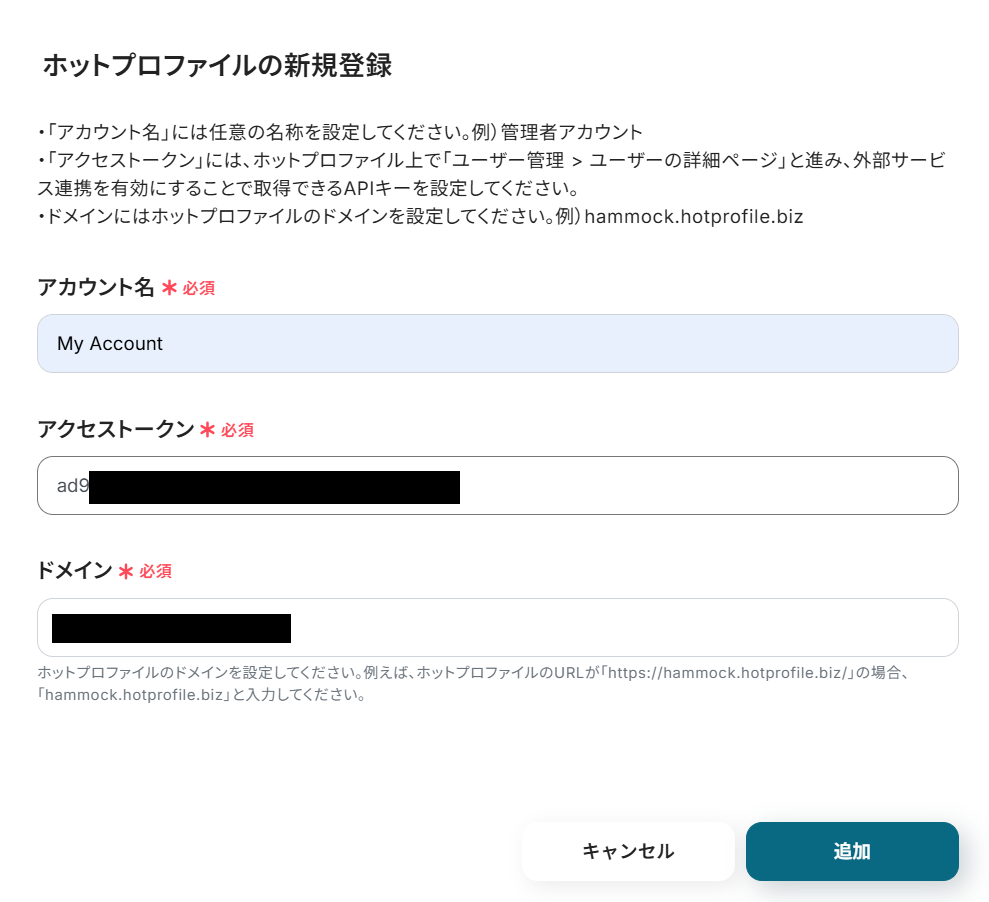
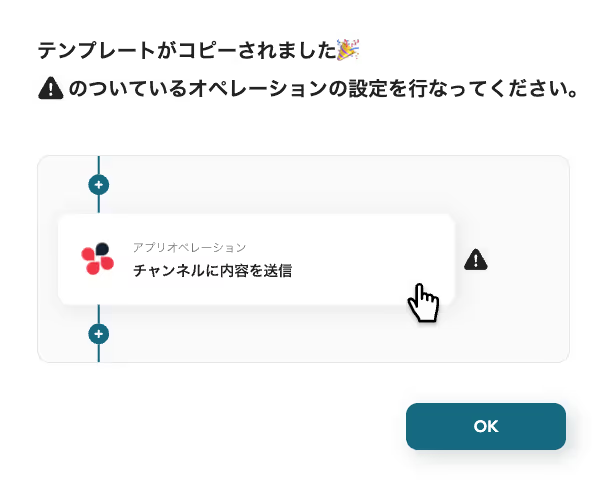

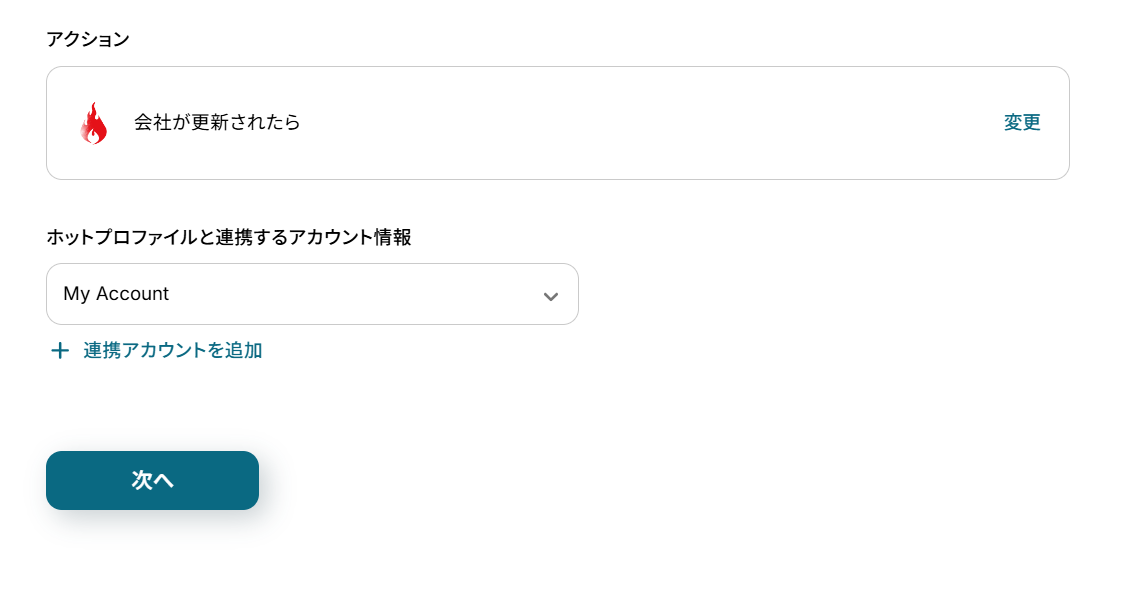
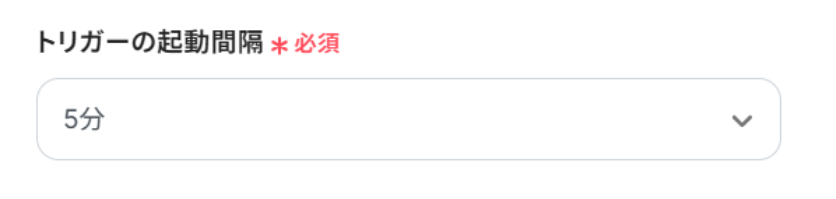
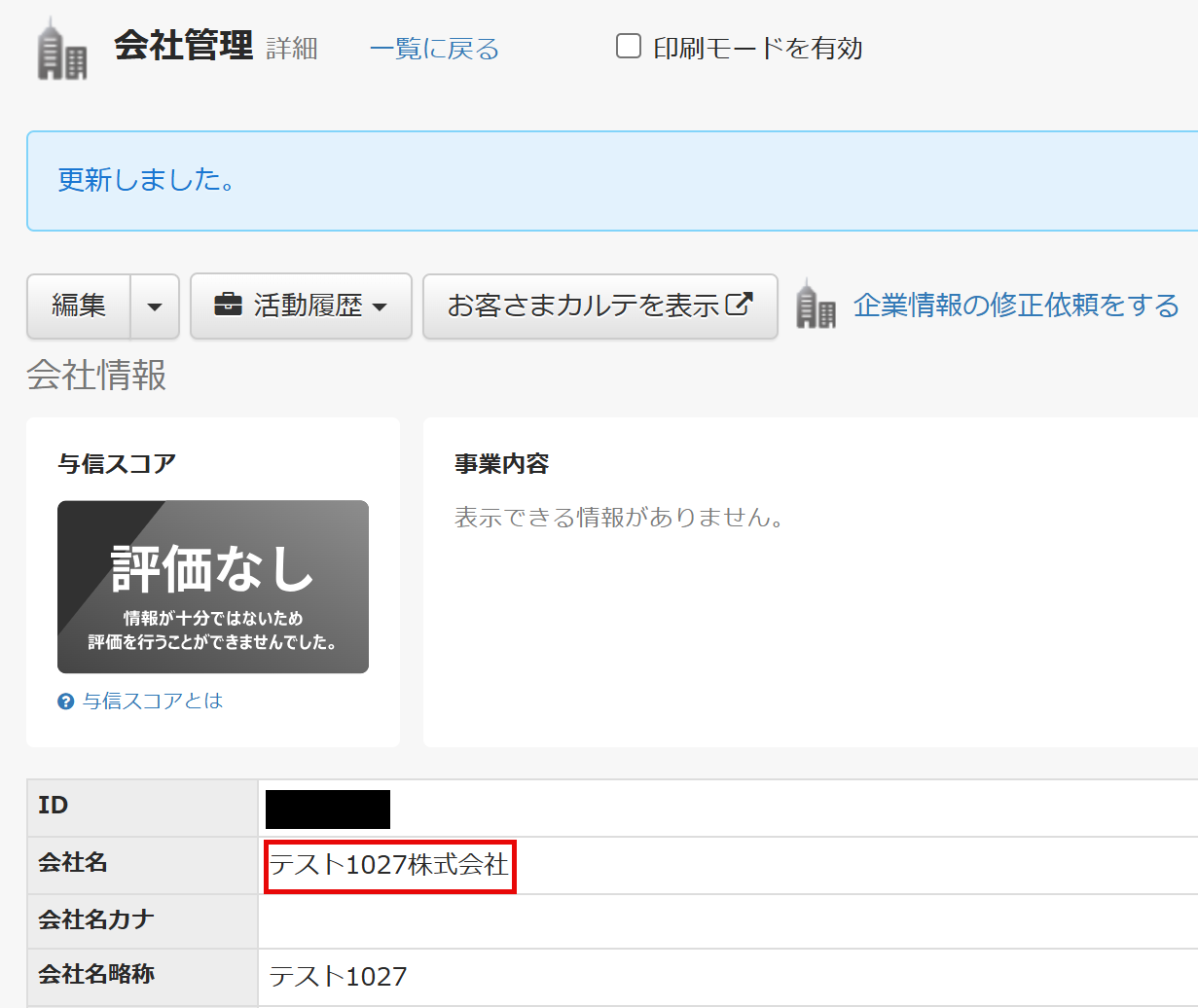
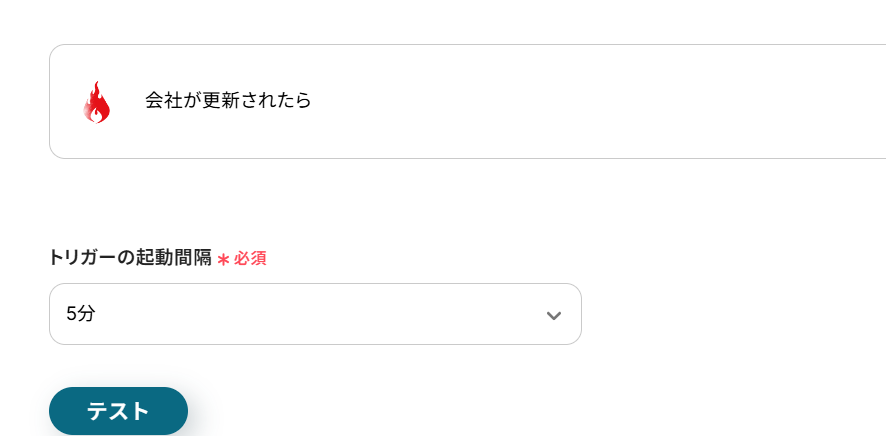
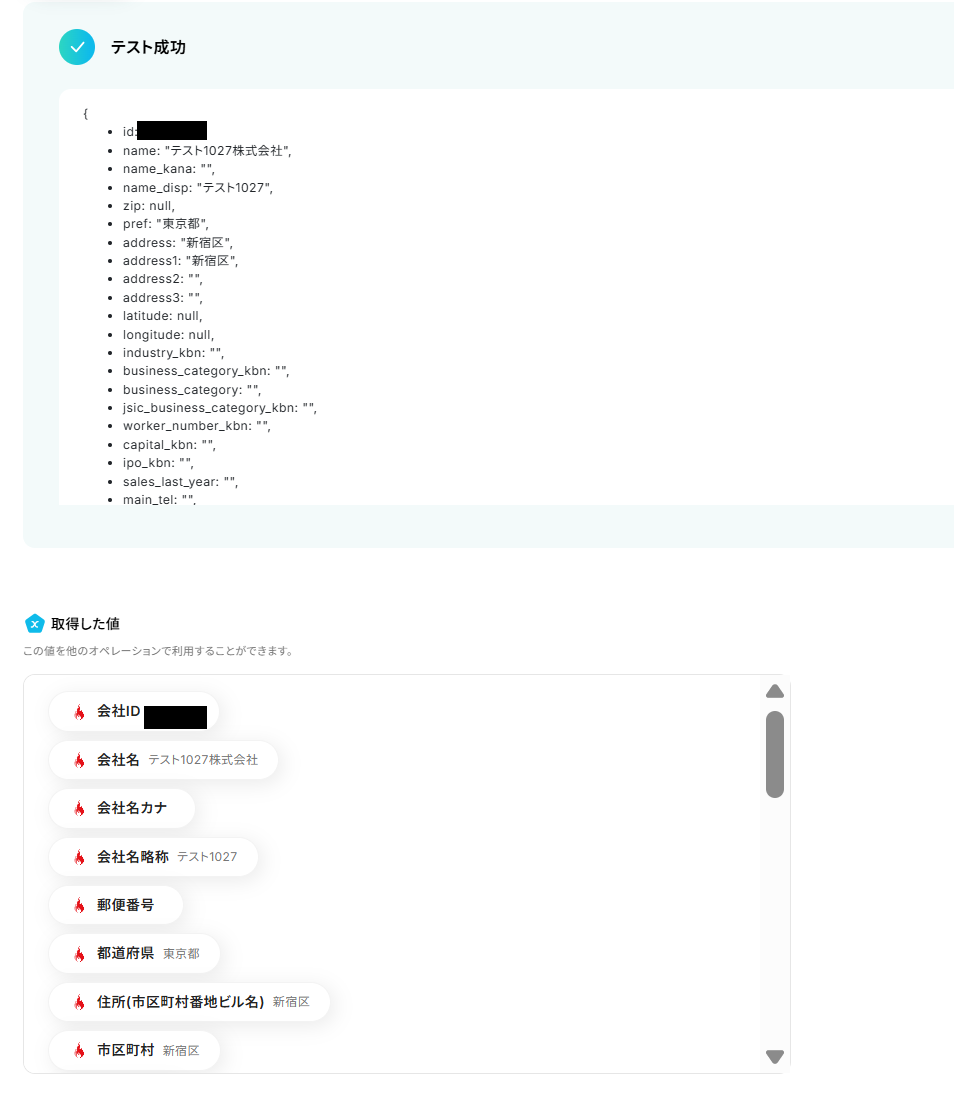
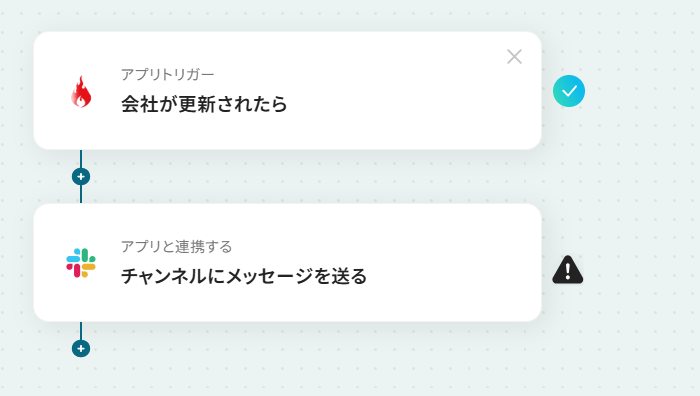
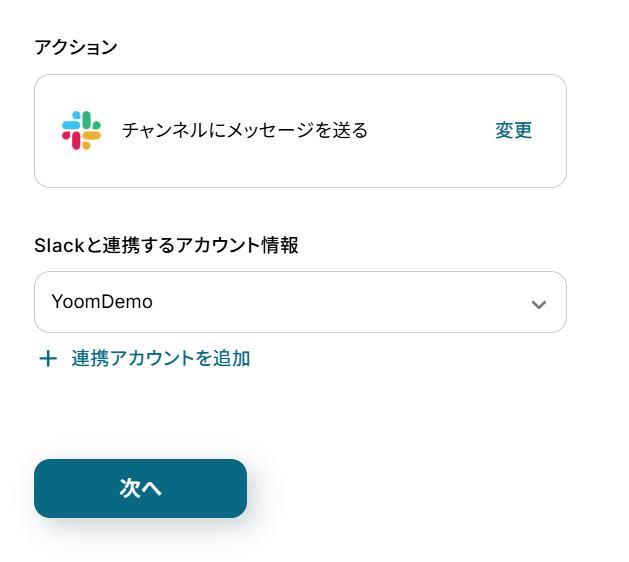
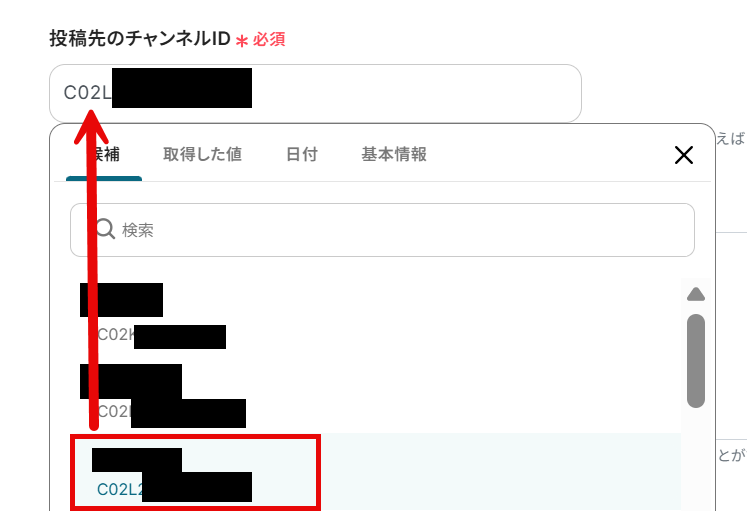
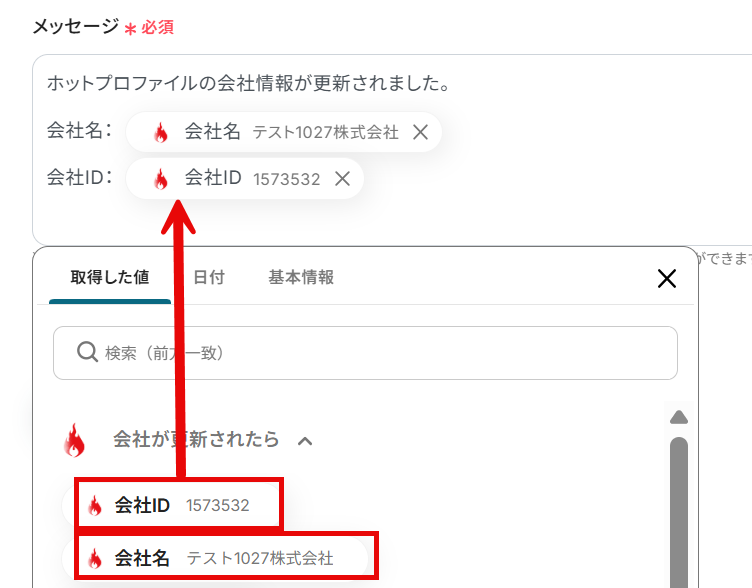
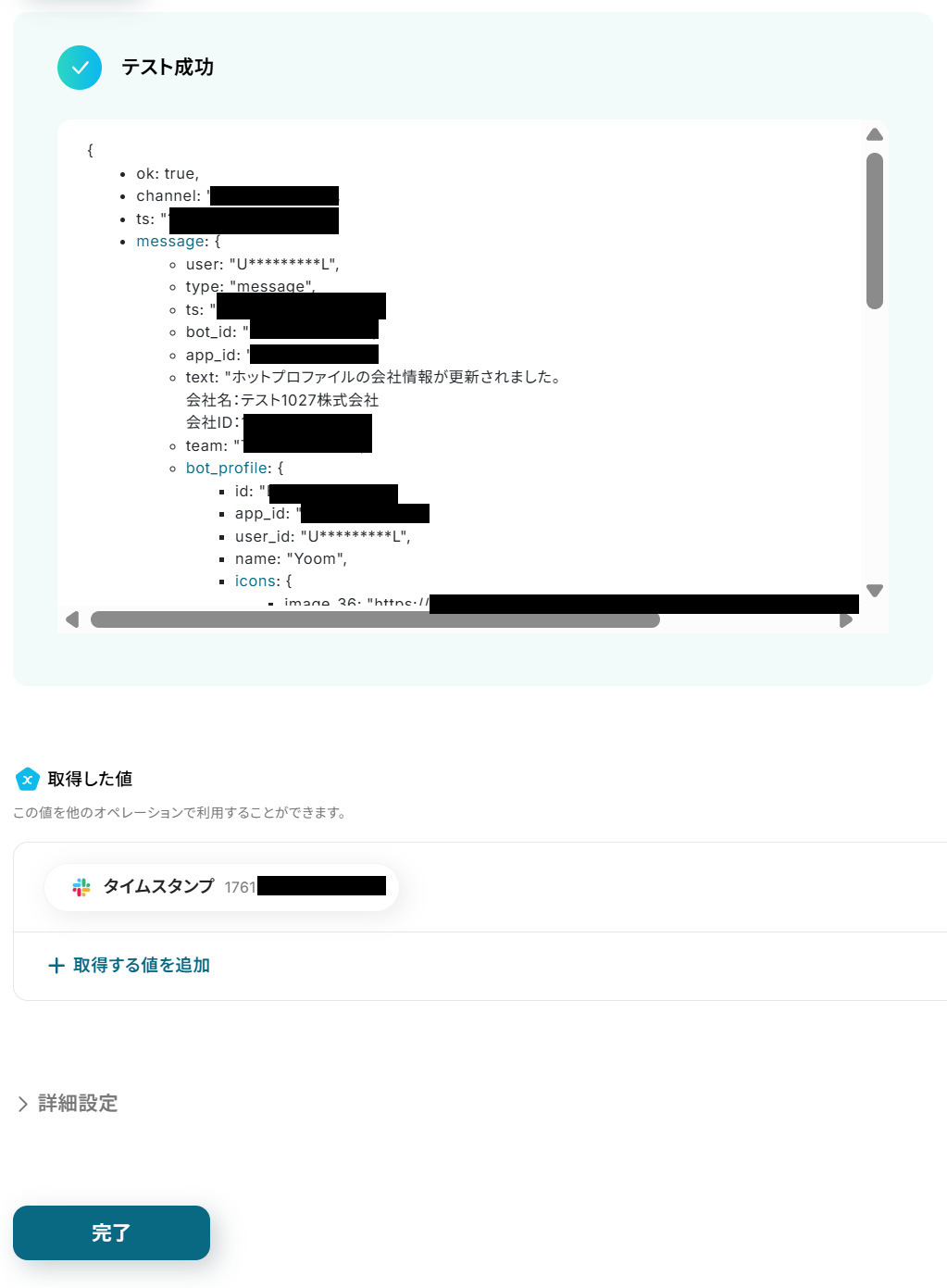

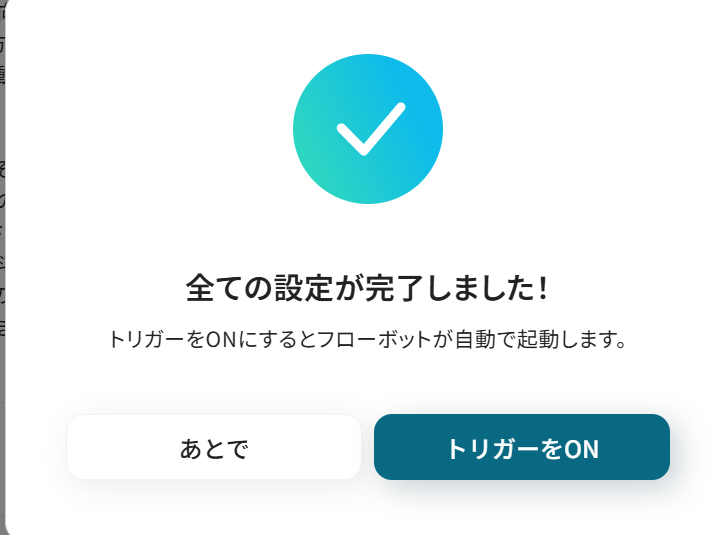
.jpg)